
Pegawai Apple berkongsi beberapa petua iPhone dengan pengguna semasa Krismas supaya pengguna boleh menggunakan iPhone mereka dengan lebih baik. Petua ini termasuk ciri seperti cara mengedit foto, melihat kata laluan Wi-Fi dan menterjemah teks dalam foto. Petua ini boleh membantu pengguna menggunakan iPhone mereka dengan lebih baik semasa musim cuti. Mari kita lihat petua ini.
Dalam apl Foto iOS 16, terdapat ciri yang sangat mudah. Apabila anda ingin memotong subjek dalam foto dan menyalin dan menampalnya ke dalam aplikasi lain, hanya ketik dan tahan subjek dalam foto. Ciri ini sangat meningkatkan kecekapan dan kemudahan mengedit foto. Sama ada anda ingin membuat pelekat atau meletakkan subjek anda ke latar belakang lain, anda boleh melakukannya dengan mudah. Hanya operasi mudah boleh menjadikan foto anda lebih jelas dan menarik. Orang ramai pasti menantikan lebih banyak ciri menarik iOS 16.
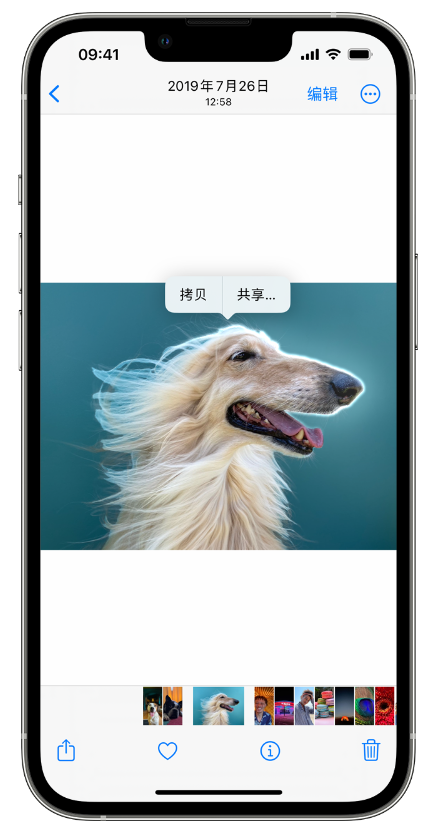
iOS 16 membawakan pengalaman skrin kunci baharu, membolehkan pengguna menyesuaikan elemen skrin kunci mengikut keutamaan peribadi. Ini termasuk ciri seperti menyesuaikan warna dan gaya masa dan tarikh serta menambah widget. Untuk menyesuaikan, hanya tekan lama pada skrin kunci untuk memasuki mod edit. Dalam mod ini, pengguna boleh melaraskan penampilan dan kedudukan pelbagai elemen dengan mudah untuk menjadikan antara muka skrin kunci lebih konsisten dengan pilihan peribadi mereka. Pengenalan ciri ini membolehkan pengguna menikmati pengalaman skrin kunci yang dibawakan oleh iOS 16 dengan cara yang lebih diperibadikan.
Dalam tetapan Wi-Fi kami boleh membuka rangkaian Wi-Fi yang disimpan. Pertama, ketik ikon kecil di sebelah rangkaian, biasanya ikon "i", dan kemudian ketik pilihan Kata Laluan. Selepas berjaya mengesahkan melalui sesuatu seperti Face ID, kami boleh menyalin dan menampal kata laluan untuk rangkaian itu. Dengan cara ini, kami boleh menyambung dengan mudah ke rangkaian Wi-Fi yang sama pada peranti lain.
Jika anda sering menulis kandungan yang sama berulang kali, seperti e-mel atau alamat anda, anda boleh mencari pilihan Umum dalam Tetapan, kemudian ketik Pilihan Papan Kekunci, dan akhirnya pilih ciri Penggantian Teks. Di sini, anda boleh membuat penggantian teks tersuai untuk mempercepatkan menaip frasa atau frasa biasa. Dengan cara ini, anda menjimatkan masa dan menjadi lebih cekap.
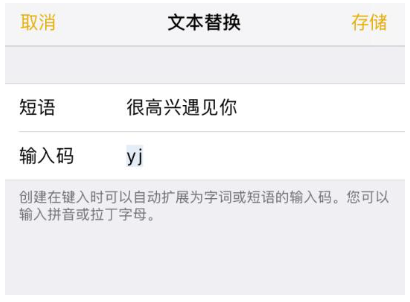
Jika kuasa bateri iPhone anda tidak mencukupi, atau anda ingin memanjangkan hayat bateri, anda boleh menambah mod kuasa rendah dalam Pusat Kawalan untuk kemudahan tanpa pengecas. Hanya pergi ke tetapan telefon anda, kemudian klik pada Pusat Kawalan dan tambah Mod Kuasa Rendah pada senarai kawalan yang disertakan. Dengan cara ini, anda boleh mengurus kuasa bateri dengan lebih baik dan menggunakannya lebih lama.
Jika anda ingin berkongsi atau mengalihkan berbilang foto ke apl lain, hanya tekan dan tahan satu foto, seretnya dan teruskan memilih foto lain. Anda kemudian boleh menyeret dan melepaskan semua foto anda ke apl atau lokasi lain pada iOS.
Jika anda ingin melancarkan kamera dengan cepat, terdapat dua kaedah untuk dipilih. Pertama, di penjuru kanan sebelah bawah skrin kunci iPhone, anda akan melihat pintasan kamera Klik padanya untuk membuka kamera dengan cepat. Kedua, anda juga boleh melancarkan kamera dengan cepat dengan meleret perlahan ke kiri pada skrin kunci. Kedua-dua kaedah ini sangat mudah dan membolehkan anda menangkap momen penting dengan cepat.
Dalam iOS 15 dan lebih baharu, anda kini boleh menggunakan Teks Langsung untuk menterjemah teks secara automatik dalam apl kamera atau foto. Hanya halakan kamera anda pada teks, ketik butang Teks Langsung di penjuru kanan sebelah atas skrin, dan pilih Terjemah daripada pilihan yang dipaparkan. Begitu juga, ciri ini juga berfungsi dengan foto yang telah diambil.
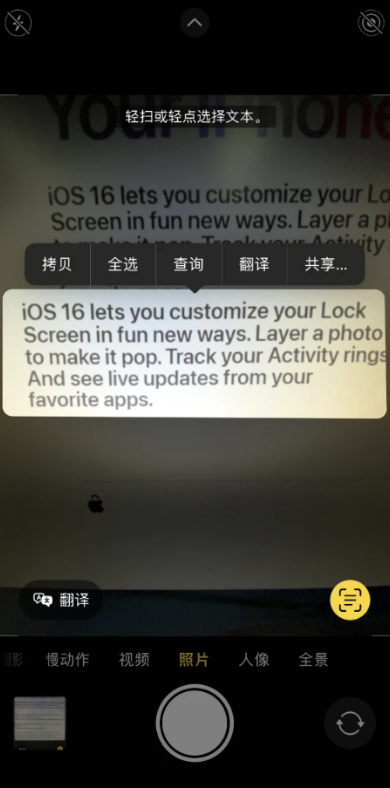
Menggunakan apl Nota, anda boleh mengimbas sekeping kertas dengan mudah dan menjana salinan digitalnya. Aplikasi secara automatik melakukan pemangkasan dan pengeditan yang betul, memberikan dokumen penampilan yang jelas dan boleh dibaca tanpa sebarang silau.
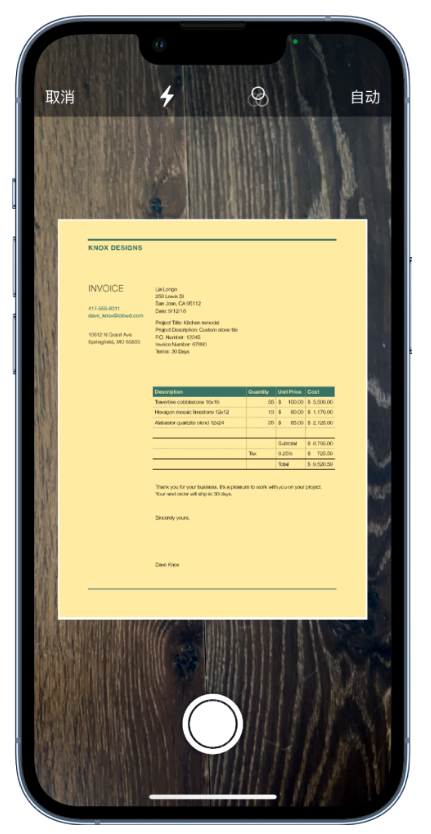
Dalam apl Foto, anda hanya boleh mengetik tepi atas iPhone anda untuk melompat ke pustaka, album atau foto pertama dengan pantas dalam hasil carian yang anda inginkan. Ciri ini sangat mudah dan membolehkan anda menyemak imbas dan mencari foto anda dengan lebih pantas. Sama ada anda ingin melihat kembali sorotan perjalanan anda atau mencari foto khusus untuk dikongsi dengan rakan, pintasan ini akan menjimatkan masa anda mencari dan memudahkan anda mencari foto yang anda perlukan. Jadi, sama ada anda mengatur album foto atau mengedit foto, ingat pintasan ini, ia akan menjadikan operasi anda lebih cekap dan mudah.
Atas ialah kandungan terperinci 10 petua untuk mempelajari iPhone rasmi Apple!. Untuk maklumat lanjut, sila ikut artikel berkaitan lain di laman web China PHP!




